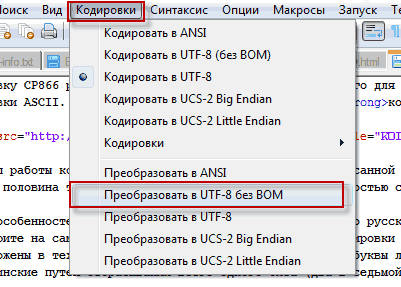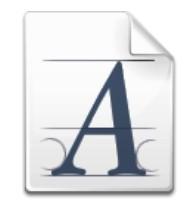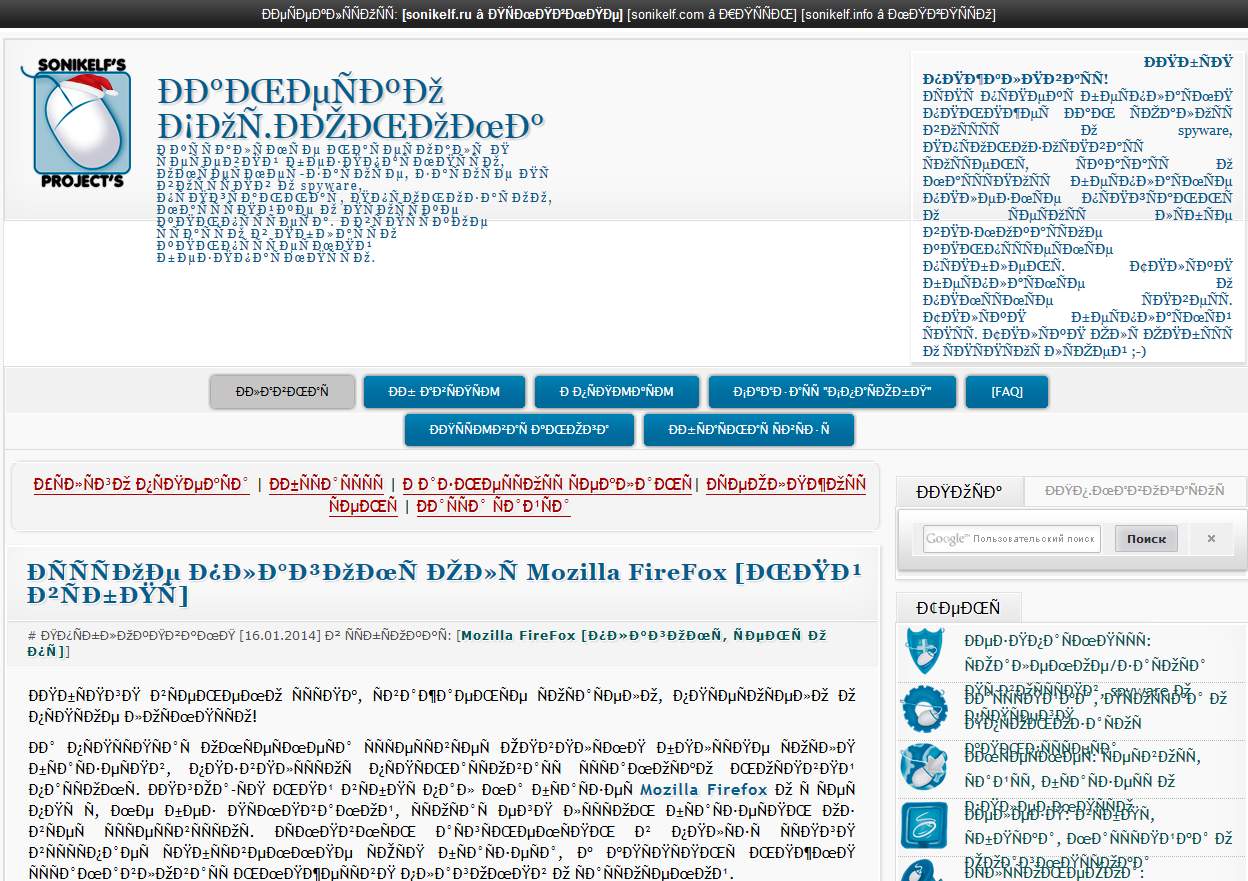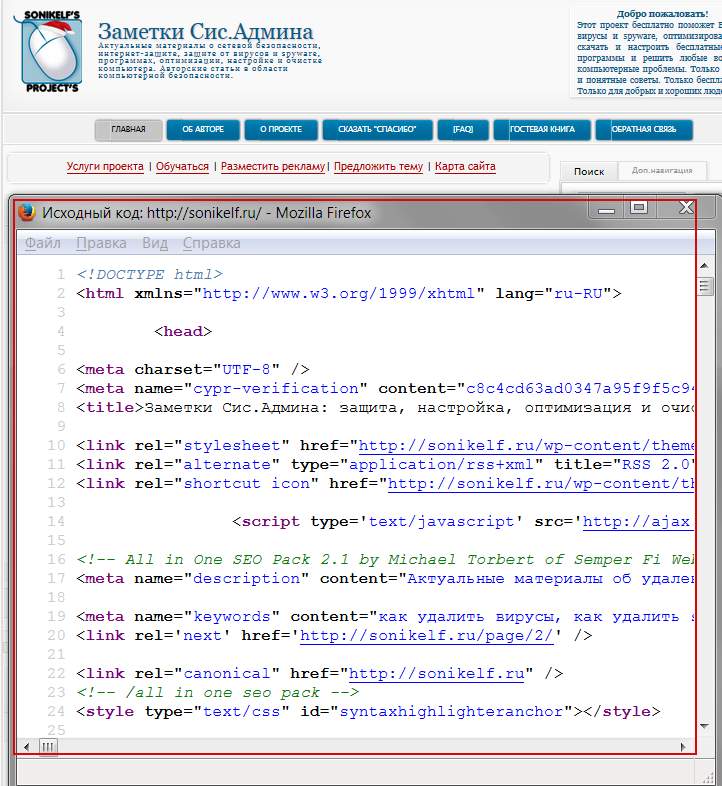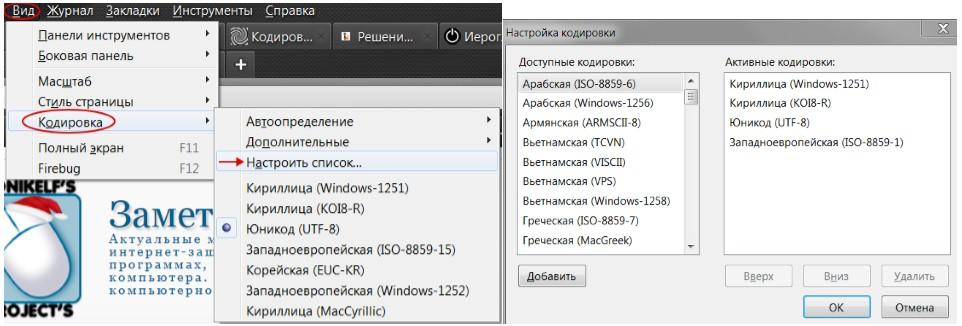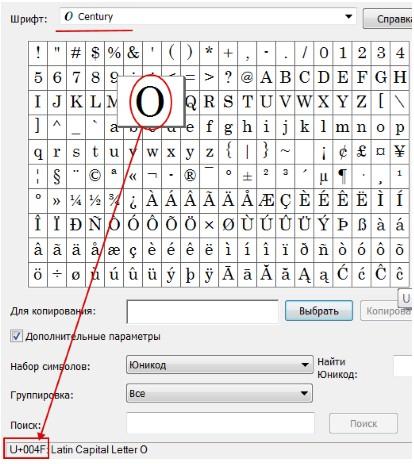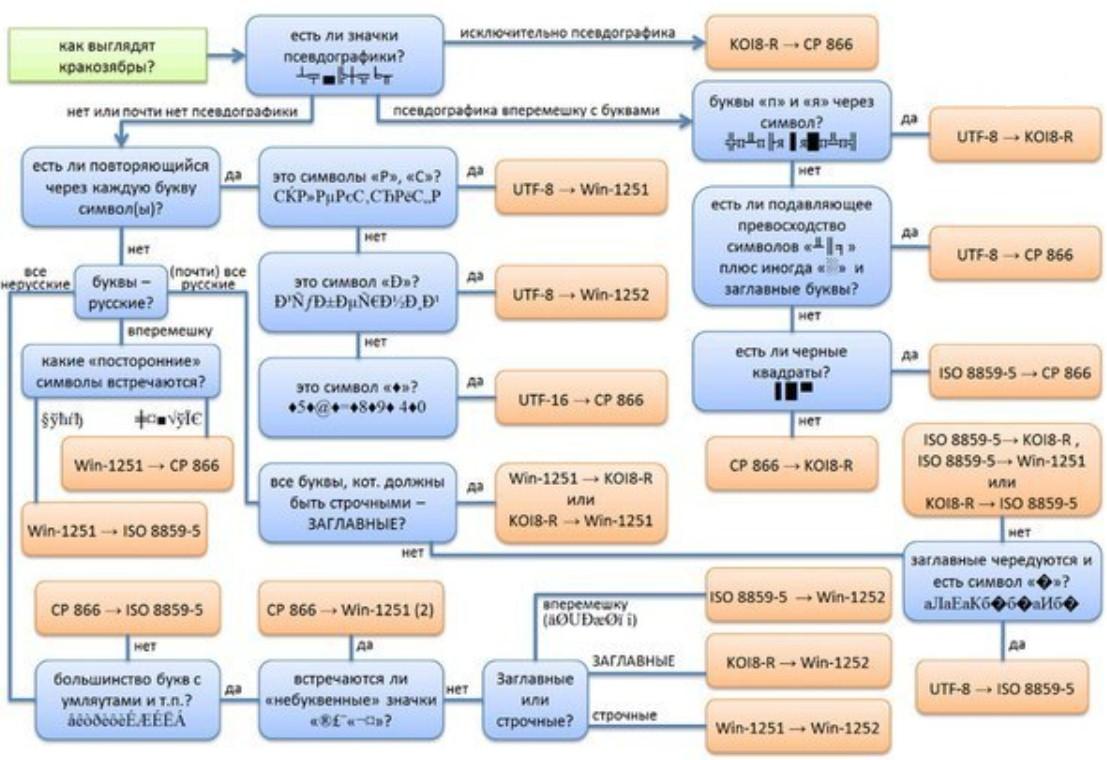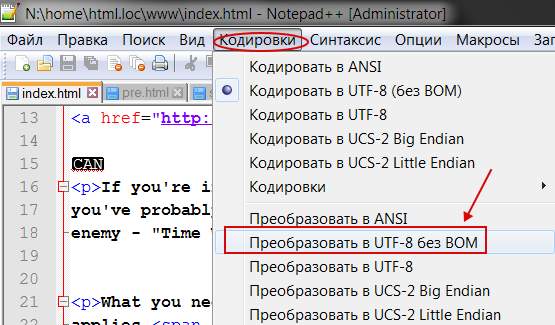Как убрать кракозябры на сайте
Кракозябры вместо русских букв на сайте — 6 проблем и их решения
Когда я только начинал изучать тему разработки сайтов, кракозябры были одной из моих постоянных проблем. Создал HTML-страницу — в браузере кракозябры, установил денвер и попробовал создать сайт на PHP — снова вместо букв кракозябры. Скачал иностранную тему, подключился к базе данных — та же проблема.
На своих сайтах я обычно использую UTF-8 (это такая кодировка текста, она ещё называется юникод), соответственно она будет присутствовать во всех примерах в этой статье.
1. UTF-8 без BOM
Начнём с самой простой проблемы. Вы создали какой-то HTML-файл, открыли его в браузере и получили:
Проблема актуальна в основном для пользователей Windows, на маке я с таким ни разу не сталкивался.
Решение проблемы зависит в основном от того, каким редактором вы пользуетесь. Для пользователей Windows я рекомендую бесплатный офигительный Notepad++.
Значит, открываем файл в Notepad++ и переходим в Кодировки > Преобразовать в UTF-8 без BOM. Вопрос — почему без BOM? Потому что с BOM у вас будут постоянно вставляться пустые символы (на самом деле они не пустые, у них тоже есть своя функция, но нам она в данном случае не нужна) куда не надо, а для PHP это уже критично.
2. Мета тег charset
Если вы сделали то, что я описывал в предыдущем шаге и ваша проблема не разрешилась, тогда самое время испробовать второй метод устранения кракозябров.
Всё, что нам требуется, это вставить следующий код между тегами сайта. Прежде всего проверьте, возможно этот метатег у вас уже присутствует. Если да, то посмотрите какое у него стоит значение параметра charset.
В темах WordPress обычно этот тег уже имеется по умолчанию и выглядит следующим образом:
4. Заголовки сервера через header()
Ещё один способ определения кодировки. На этот раз через PHP. На WordPress никогда не приходилось им пользоваться.
Важно! Этот код должен вставляться до того, как будет что-либо выведено на странице сайта, иначе — ошибка.
5. Проблемы с последним символом при обрезке строки
Как решить эту проблему?
Если после этого у вас полезут ошибки на сайт, то скорее всего multibyte-функции не поддерживаются вашим хостингом, первое, что вам следует сделать, это написать в супорт и спросить, нельзя ли их подключить на ваш аккаунт. Если нет, меняем хостинг, например на тот, которым пользуюсь я.
6. MySQL
У меня не раз бывало такое, что я подключался к MySQL, вытаскивал какие-нибудь данные, и при их выводе на сайте, текст отображался кракозябрами.
Такое может произойти, если кодировка вашего сайта не совпадает с кодировкой базы данных, к которой вы подключаетесь. В WordPress обычно таких проблем не бывает.
Для того, чтобы исправить это, после подключения к БД, делаем следующее:
Если ни один из вышеперечисленных методов вам не помог, оставляйте комментарий и попробуем вместе разобраться.
Впервые познакомился с WordPress в 2009 году. Организатор и спикер на конференциях WordCamp. Преподаватель в школе Нетология.
Если вам нужна помощь с сайтом или разработка с нуля на WordPress / WooCommerce — пишите. Я и моя команда будем рады вам помочь!
Почему на сайте кракозябры и как от них избавиться?!
Почему на сайте кракозябры и как от них избавиться?!
Ммм.. какие очаровательные символы, так и пестрят оригинальными изгибами в моем браузере эти нежданные кракозябры на сайте! Откуда же они взялись? Давайте разбираться!
Откуда берутся кракозябры?
Кракозябры на сайте — это не что иное, как неверная интерпретация браузером информации, сохраненной в Вашем файле. В двух словах опишу суть процесса: прежде чем сохранить, к примеру, html-файл, компьютер с помощью кодировочных таблиц переводит каждый символ на свой «компьютерный язык», который состоит из единиц и нулей. И только после этого тщательно сохраняет полученные последовательности ноликов и единичек в ячейках памяти. Когда мы открываем файл в браузере, браузер также «достает из широких штанин» кодировочные таблицы и переводит каждый символ обратно с компьютерного языка на человеческий. И если кодировочные таблицы, в соответствии с которыми браузер отображает символы при открытии файла, отличаются от кодировочных таблиц, которые использовались при сохранении файла, появляются кракозябры.
Как избавиться от кракозябров и кракозяблиц?
63450/w:311/h:384/q:90/https://webtort.ru/wp-content/uploads/2019/12/sublime-text02.jpg» /> Created with GIMP
Из предлагаемого списка нужно выбрать «utf-8 без BOM» или, если такого пункта нет — «utf-8». BOM — это аббревиатура от Byte Order Mark (отметка о порядке байтов), зачастую при открытии файла эта отметка невидима для пользователя, однако ее присутствие может помешать браузеру правильно интерпретировать сохраненные символы.
Источник
Вместо текста иероглифы, квадратики и крякозабры (в браузере, Word, тексте, окне Windows)
Подскажите пожалуйста, почему у меня некоторые странички в браузере отображают вместо текста иероглифы, квадратики и не пойми что (ничего нельзя прочесть). Раньше такого не было.
Доброго времени суток!
Действительно, иногда при открытии какой-нибудь интернет-странички вместо текста показываются различные «крякозабры» (как я их называю), и прочитать это нереально.
Происходит это из-за того, что текст на страничке написан в одной кодировке (более подробно об этом можете узнать из Википедии ), а браузер пытается открыть его в другой. Из-за такого рассогласования, вместо текста — непонятный набор символов.
Попробуем исправить это.
Исправляем иероглифы на текст
Браузер
Вообще, раньше Internet Explorer часто выдавал подобные крякозабры, 👉 современные же браузеры (Chrome, Яндекс-браузер, Opera, Firefox) — довольно неплохо определяют кодировку, и ошибаются очень редко. 👌
Скажу даже больше, в некоторых версиях браузера уже убрали выбор кодировки, и для «ручной» настройки этого параметра нужно скачивать дополнения, или лезть в дебри настроек за 10-ток галочек.
Итак, предположим браузер неправильно определили кодировку и вы увидели следующее (как на скрине ниже 👇).
Вместо текста одни лишь крякозабры // Браузер выставил кодировку неверно!
Чаще всего путаница бывает между кодировками UTF (Юникод) и Windows-1251 (большинство русскоязычных сайтов выполнены в этих кодировках).
Поэтому, я рекомендую в ручном режиме попробовать их обе. Для этого нам понадобиться браузер MX5 (ссылка на офиц. сайт). Он один из немногих позволяет в ручном режиме выбирать кодировку (при необходимости):
Если у вас иероглифы в браузере Chrome — ознакомьтесь с этим
Браузер MX5 — выбор кодировки UTF8 или авто-определение
Теперь отображается русский текст норм.
📌 Еще один совет : если вы в своем браузере не можете найти, как сменить кодировку (а дать инструкцию для каждого браузера — вообще нереально!), я рекомендую попробовать открыть страничку в другом браузере (например, в MX5). Очень часто другая программа открывает страницу так, как нужно!
Текстовые документы
Разумеется, что многие современные блокноты просто не могут прочитать DOS‘овскую кодировку, которая использовалась ранее. Чтобы решить сию проблему, рекомендую использовать редактор Bread 3.
Простой и удобный текстовый блокнот. Незаменимая вещь, когда нужно работать со старыми текстовыми файлами.
Bred 3 за один клик мышкой позволяет менять кодировку и делать не читаемый текст читаемым! Поддерживает кроме текстовых файлов довольно большое разнообразие документов. В общем, рекомендую! ✌
Иероглифы при открытии текстового документа
Далее в Bred 3 есть кнопка для смены кодировки: просто попробуйте поменять ANSI на OEM — и старый текстовый файл станет читаемым за 1 сек.!
Исправление иероглифов на текст
👉 Для работы с текстовыми файлами различных кодировок также подойдет еще один блокнот — Notepad++. Вообще, конечно, он больше подходит для программирования, т.к. поддерживает различные подсветки, для более удобного чтения кода.
Надежный, удобный, поддерживающий громадное число форматов файлов блокнот. Позволяет легко и быстро переключать различные кодировки.
Пример смены кодировки показан ниже: чтобы прочитать текст, достаточно в примере ниже, достаточно было сменить кодировку ANSI на UTF-8.
Смена кодировки в блокноте Notepad++
Сайт разработчика: http://www.shtirlitz.ru/
Эта программа специализируется на «расшифровке» текстов, написанных в разных кодировках: Win-1251, KOI-8r, DOS, ISO-8859-5, MAC и др.
Причем, программа нормально работает даже с текстами со смешанной кодировкой (что не могут др. аналоги). Пример см. на скрине ниже. 👇
Пример работы ПО «Штирлиц»
BAT-файлы (скрипты)
Для начала простой пример о чем идет речь. 👇
На скрине видно, что вместо русского текста отображаются различные квадратики, буквы «г» перевернутые, и пр. иероглифы.
Как выглядит русский текст при выполнении BAT-файла
Документы MS WORD
Так вот, если у вас старый Word, который не поддерживает этот формат — то вы, при открытии документа в Docx, увидите иероглифы и ничего более.
📌 Есть неск. путей решения:
Так же при открытии любого документа в Word (в кодировке которого он «сомневается»), он на выбор предлагает вам самостоятельно указать оную. Пример показан на рисунке ниже, попробуйте выбрать:
Переключение кодировки в Word при открытии документа
Окна в различных приложениях Windows
Бывает такое, что какое-нибудь окно или меню в программе показывается с иероглифами (разумеется, прочитать что-то или разобрать — нереально).
📌 Могу дать несколько рекомендаций:
Языки и региональные стандарты в Windows
Чтобы открыть меню настроек:
Проверьте чтобы во вкладке «Форматы» стояло «Русский (Россия) / Использовать язык интерфейса Windows (рекомендуется)» (пример на скрине ниже 👇).
После этого сохраните настройки и перезагрузите ПК. Затем вновь проверьте, нормально ли отображается интерфейс нужной программы.
Текущий язык программ
И напоследок, наверное, для многих это очевидно, и все же некоторые открывают определенные файлы в программах, которые не предназначены для этого: к примеру в обычном блокноте пытаются прочитать файл DOCX или PDF.
Естественно, в этом случае вы вместо текста будут наблюдать за крякозабрами, используйте те программы, которые предназначены для данного типа файла (WORD 2016+ и Adobe Reader для примера выше).
Непонятные символы вместо текста в браузере
Здравствуйте, уважаемые читатели, почитатели и прочие хорошие люди!
Случалось ли Вам получать и читать письма на “фиг каком пойми языке” или заходить на какой-нибудь интернет-ресурс и вместо привычных букв видеть сплошные кракозябры? Если да, тогда эта заметка для Вас, ибо в ней мы поговорим о кодировке страниц, её форматах, почему оная возникает и как впредь избежать непонятных иероглифов.
Итак, сегодня нас ждет не легкая софтовая статья, а суровая техническая, так что приготовьтесь: будем немного ударяться в суровые реалии.
Поехали.
Что такое кодировка текста и с чем ее едят?
Начать хотелось бы с того, что этой статьи могло бы и не быть, т.к. компьютерно-юзательная жизнь автора этих строк протекала вполне себе спокойно и достойно. Но вот в один прекрасный день, шляясь по просторам сети Интернет не со своего ПК, я столкнулся с непонятными явлениями на некоторых сайтах. Заходя на интернет-ресурсы, я видел не привычный нам русский алфавит и красивый понятный текст, а какую-то ересь в виде непонятной последовательности символов. Выглядела она примерно вот так (см. изображение).
Сначала я подумал, что моя любимая Мозилка (браузер Firefox) перегрелась и ей пора вызывать неотложку, но потом начал понимать, что проблема, скорее всего, на стороне ресурса сети и кроется она в неправильно настроенной кодировке. Это действительно оказалось так, и пошаманив немного с бубном, проблемка была оперативно решена. Результатом же всех моих любовных похождений и стал сегодняшний материал. Собственно, поехали разбираться в деталях.
Если Вы хоть немного знакомы с языком разметки гипертекста ( HTML ), то должны быть в курсе, что сайт глазами поисковых машин (Google, Яндекс ) видится не как обычный текст, а как структурированный документ, состоящий из последовательностей различного рода тегов. Чтобы было понятней, о чем я говорю, давайте взглянем на всеми нами любимый сайт Заметки Сис.Админа ” проекта [ Sonikelf’s Project’s ], но не глазами обычного пользователя, а «глазами» поисковика. Для этого нажимаем сочетание клавиш Сtrl+U (для браузеров Firefox и Chrome ) и видим следующую картину (см. изображение):
Теперь давайте разберемся, почему же происходит так, что порой на экране монитора мы видим кракозябры. Все очень просто, проблема кроется в открытии файла в неверной кодировке. Если перевести на бытовой язык, то допустим Вас послали в магазин за молоком, а Вы притарабанили хлеб, вроде бы тоже съестное, но совсем другой формат продукта.
Итак, теперь давайте разбираться с теорией и для этого введем некоторые определения.
Соответствие “символ-изображение” задается с помощью специальных кодовых таблиц, где каждому символу уже присвоен свой конкретный числовой код. Таких таблиц существует достаточно много, и в разных таблицах один и тот же символ может идентифицироваться по-разному (ему могут соответствовать разные числовые коды).
Все кодировки различаются количеством байт и набором специальных знаков, в которые преобразуется каждый символ исходного текста.
Примечание:
Декодирование – операция, в результате которой происходит преобразование кода символа в изображение. В результате этой операции информация выводится на экран монитора пользователя.
В общем.. С определениями разобрались, а теперь давайте узнаем, какие же (кодировки) бывают.
Виды кодировок текста
А их, в общем-то, хватает.
KOI8-R, KOI8-U, KOI-7 – стандарт для русской кириллицы в юникс-подобных операционных системах.
Разумеется, я привел не все виды кодировок, а только наиболее ходовые. Если же Вы хотите для общего развития знать их все, то полный список можно отыскать в самом браузере. Для этого достаточно пройти в нем на вкладку “ Вид-Кодировка-Выбрать список ” и ознакомиться со всевозможными их вариантами (см. изображение).
Думаю возник резонный вопрос: “ Какого лешего столько кодировок? ”. Их изобилие и причины возникновения можно сравнить с таким явлением, как кроссбраузерность/кроссплатформенность. Это когда один и тот же сайт сайт отображается по-разному в различных интернет-обозревателях и на различных гаджет-устройствах. Кстати у сайта » Заметки Сис.Админа » с этим, как Вы заметили всё в порядке :).
Ну вот, собственно, пока вся «базово необходимая» теория, которая позволит Вам “не плавать” в кодировочных вопросах, теперь переходим к практической части статьи.
Решаем проблемы с кодировкой или как убрать кракозябры?
Итак, наша статья была бы неполной, если бы мы не затронули пользовательско-бытовые вопросы. Давайте их и рассмотрим и начнем с того, как (с помощью чего) можно посмотреть кодировку?
В любой операционной системе имеется таблица символов, ее не нужно докачивать, устанавливать – это данность свыше, которая располагается по адресу: “Пуск-программы-стандартные-служебные-таблица символов”. Это таблица векторных форм всех установленных в Вашей операционной системе шрифтов.
Теперь пара слов о том, как убрать кракозябры. Они могут возникать в двух случаях:
Рассмотрим оба варианта.
Также проверьте во всех вкладках, чтобы локализация была “ Россия/русский ” – это так называемая системная локаль.
№2. Иероглифы со стороны веб-мастера.
Очень часто начинающие разработчики сайтов не придают большого значения кодировке создаваемого документа, в результате чего потом и сталкиваются с вышеозначенной проблемой. Вот несколько простых базовых советов для веб-мастеров, чтобы исправить беду.
Чтобы такого не происходило, заходим в редактор Notepad++ и выбираем в меню пункт “ Кодировки ”. Именно он поможет преобразовать имеющийся документ. Спрашивается, какой? Чаще всего (если сайт на WordPress или Joomla ), то “ Преобразовать в UTF-8 без BOM ” (см. изображение).
Сделав такое преобразование, Вы увидите изменения в строке статуса программы.
Также во избежание кракозябр необходимо принудительно прописать информацию о кодировке в шапке сайта. Тем самым Вы укажите браузеру на то, что сайт стоит считывать именно в прописанной кодировке. Начинающему веб-мастеру необходимо понимать, что чехарда с кодировкой чаще всего возникает из-за несоответствия настроек сервера настройкам сайта, т.е. на сервере в базе данных прописана одна кодировка, а сайт отдает страницы в браузер в совершенной другой.
Для этого необходимо прописать “внаглую” (в шапку сайта, т.е, как частенько, в файл header.php ) между тегами head> /head> следующую строчку:
Прописав такую строчку, Вы заставите браузер правильно интерпретировать кодировку, и иероглифы пропадут.
Также может потребоваться корректировка вывода данных из БД (MySQL). Делается сие так:
mysql_query(‘SET NAMES utf8’ );
myqsl_query(‘SET CHARACTER SET utf8’ );
mysql_query(‘SET COLLATION_CONNECTION=»utf8_general_ci'» ‘);
# BEGIN UTF8
AddDefaultCharset utf-8
AddCharset utf-8 *CharsetSourceEnc utf-8
CharsetDefault utf-8# END UTF8
Все вышеприведенные методы (или некоторые из них), скорее всего, помогут Вам и Вашим будущим посетителям избавиться от ненавистных иероглифов и проблем с кодировкой. К сожалению, более подробно мы здесь инструкцию по веб-мастерским штукам рассматривать не будем, думаю, что они обязательно разберутся в подробностях при желании (как-никак у нас несколько другая тематика сайта).
Ну, вот и практическая часть статьи закончена, осталось подвести небольшие итоги.
Послесловие
Сегодня мы познакомились с таким понятием, как кодировка текста. Уверен, теперь при возникновении каракулей на мониторе компьютера Вы не спасуете, а вспомните все приведенные здесь методы и решите вопрос в свою пользу!
На сим все, спасибо за внимание и до новых встреч.
Как настроить кодировку сайта самостоятельно
В статье:
Разбираем, на что влияет кодировка, нужно ли указывать ее самостоятельно, и почему могут появиться так называемые «кракозябры» на сайте.
Зачем нужна кодировка
Кодировка (Charset) — способ отображения кода на экране, соответствие набора символов набору числовых значений. О ней сообщает строка Content-Type и сервер в header запросе.
Несовпадение кодировок сервера и страницы будет причиной появления ошибок. Если они не совпадают, информация декодируется некорректно, так что контент на сайте будет отображаться в виде набора бессвязных букв, иероглифов и символов, в народе называемых «кракозябрами». Такой текст прочитать невозможно, так что пользователь просто уйдет с сайта и найдет другой ресурс. Или останется, если ему не очень важно содержание:

Google рекомендует всегда указывать сведения о кодировке, чтобы текст точно корректно отображался в браузере пользователя.
Кодировка влияет на SEO?
Разберемся, как кодировка на сайте влияет на индексацию в Яндекс и Google.
«Тип используемой на сайте кодировки не влияет на индексирование сайта. Если ваш сервер не передает в заголовке кодировку, робот Яндекса также определит ее самостоятельно».
Позиция Google такая же. Поисковики не рассматривают Charset как фактор ранжирования или сигнал для индексирования, тем не менее, она косвенно влияет на трафик и позиции.
Если кодировка сервера не совпадает с той, что указана на сайте, пользователи увидят нечитабельные символы вместо контента. На таком сайте сложно что-либо понять, так что скорее всего пользователи сбегут, а на сайте будут расти отказы.

Поэтому она важна для SEO, хоть и влияет на него косвенно через поведенческие. Пользователи должны видеть читабельный текст на человеческом языке, чтобы работать с сайтом.
Виды кодировок
Существует довольно много видов, но сейчас распространены два:
Unicode Transformation Format — универсальный стандарт кодирования, который работает с символами почти всех языков мира. Символы могут занимать от 1 до 4 байт, такое кодирование позволяет создавать мультиязычные сайты.
Есть несколько вариантов — UTF-8, 16, 32, но чаще используют восьмибитное.
Windows-1251
Этот вид занимает второе место по популярности после UTF-8. Windows-1251 — кодирование для кириллицы, созданное на базе кодировок, использовавшихся в русификаторах операционной системы Windows. В ней есть все символы, которые используются в русской типографике, кроме значка ударения. Символы занимают 1 байт.
Выбор кодировки остается на усмотрение веб-мастера, но UTF-8 используют намного чаще — ее поддерживают все популярные браузеры и распознают поисковики, а еще ее удобнее использовать для сайтов на разных языках.
Как определить кодировку на сайте
Определить кодировку страницы своего или чужого сайта можно через исходный код страницы. Откройте страницу сайта, выберите «Просмотр кода страницы» (сочетание горячих клавиш Ctrl+U» в Google Chrome) и найдите упоминание «charset» внутри тега head.
На странице сайта используется кодировка UTF-8:

Узнать вид кодирования можно с помощью «Анализа сайта». Сервис проверяет в том числе и техническую сторону ресурса: анализирует серверную информацию, определяет кодировку, проверяет редиректы и другие пункты.

С помощью этого же сервиса можно проверить корректность указанного кодирования. Аудит внутренних страниц «Анализа сайта» проверяет кодировку сервера и сравнивает ее с той, которая указана на внутренней странице. Найденные ошибки Анализ покажет в результатах проверки, и вы сразу узнаете, где нужно исправить.


Проверить кодировку еще можно через сервис Validator.w3, о котором писали в статье о проверке валидации кода. Нужная надпись находится внизу страницы.

Если валидатор не обнаружит Charset, он покажет ошибку:

Но валидатор работает не точно: он проверяет только синтаксис разметки, поэтому может не показать ошибку, даже если кодирование указано неправильно.
Если кодировка не отображается
Если вы зашли на чужой сайт с абракадаброй, а вам все равно очень интересно почитать контент, то в Справке Google объясняют, как исправить кодирование текста через браузер.
О проблеме возникновения абракадабры на вашем сайте будут сигнализировать метрики поведения: вырастут отказы, уменьшится глубина просмотров. Но скорее всего вы и раньше заметите, что что-то пошло не так.
Главное правило — для всех файлов, скриптов, баз данных сайта и сервера должна быть указана одна кодировка. Ошибка может возникнуть, если вы случайно указали на сайте разные виды кодировки.
Яндекс советует использовать одинаковую кодировку для страниц и кириллических адресов структуры. К примеру, если робот встретит ссылку href=»/корзина» на странице с кодировкой UTF-8, он сохранит ее в этом же UTF-8, так что страница должна быть доступна по адресу «/%D0%BA%D0%BE%D1%80%D0%B7%D0%B8%D0%BD%D0%B0».
Где указать кодировку сайта
Если проблема возникла на вашем сайте, способ исправления зависит от вида сайта. Для одностраничника достаточно указать кодировку в мета-теге страницы, а для большого сайта есть разные варианты:
Кодировка в мета-теге
Добавьте указание кодировки в head файла шаблона сайта.
При создании документа HTML укажите тег meta в начале в блоке head. Некоторые браузеры могут не распознать указание кодировки, если оно будет ниже.
Мета-тег может выглядеть так:
В HTML5 они эквивалентны.

В темах WordPress обычно тег «charset» с кодировкой указан по умолчанию, но лучше проверить.
Кодировка в файле httpd.conf
Инструкции для сервера находятся в файле httpd.conf, обычно его можно найти на пути «/usr/local/apache/conf/».
Если вам нужно сменить кодировку Windows-1251 на UTF-8, замените строчку «AddDefaultCharset windows-1251» на «AddDefaultCharset utf-8».
Осторожнее: если вы измените в файле кодировку по умолчанию, то она изменится для всех проектов на этом сервере.
Убедитесь, что сервер не передает HTTP-заголовки с конфликтующими кодировками.
Кодировка документа
Готовые файлы HTML важно сохранять в нужной кодировке сайта. Узнать текущую кодировку файла можно через Notepad++: откройте файл и зайдите в «Encoding». Меняется она там же: чтобы сменить кодировку на UTF-8, выберите «Convert to UTF-8 without BOOM». Нужно выбрать «без BOOM», чтобы не было пустых символов.
Кодировка Базы данных
Выбирайте нужную кодировку сразу при создании базы данных. Распространенный вариант — «UTF-8 general ci».
Где менять кодировку у БД:
С новой БД проще, но если вы меняете кодировку у существующей базы, то у созданных таблиц и колонок заданы свои кодировки, которые тоже нужно поменять.
Для всех таблиц, колонок, файлов, сервера и вообще всего, что связано с сайтом, должна быть одна кодировка.
Проблема может не решиться, если все дело в кодировке подключения к базе данных. Что делать:
Если вы хотите указать Windows-1251, то пишите не «utf-8», а «cp1251» — обозначение для кодировки Windows-1251 у MySQL.
Чтобы установить UTF-8 по умолчанию, откройте на сервере my.cnf и добавьте следующее:
Вы когда-нибудь сталкивались с проблемами кодировки на сайте?